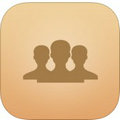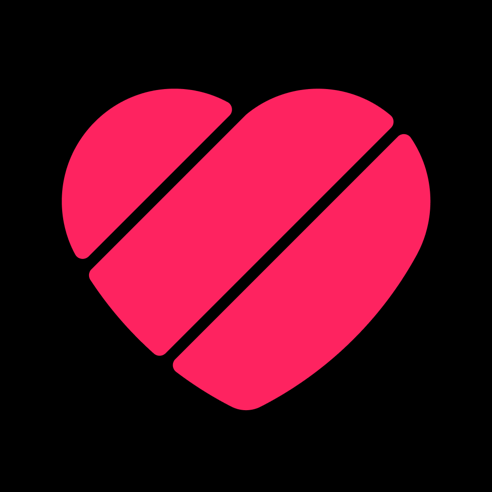快速导航
极米h3如何与手机实现同屏
2025-09-29 14:18:01来源:兔叽下载站编辑:test
极米H3与手机同屏全攻略:轻松实现大屏共享精彩
在如今的智能生活时代,将手机屏幕与大屏设备同屏互动,能带来诸多便利与乐趣。极米H3作为一款优秀的智能投影仪,它与手机同屏的功能更是备受关注。下面就详细为大家介绍极米H3怎么和手机同屏。
一、准备工作
首先,确保你的手机系统支持屏幕镜像或无线投屏功能,比如常见的安卓手机和苹果手机都具备此项能力。同时,要保证极米H3投影仪已开启并连接到稳定的无线网络,且处于正常工作状态。
二、安卓手机同屏方法
1. 系统设置投屏
- 打开安卓手机的“设置”选项。
- 在设置中找到“显示”或“连接与共享”等类似选项。
- 进入后找到“无线投屏”或“多屏互动”功能。

- 搜索可用设备,找到极米H3投影仪并点击连接。
2. 第三方投屏软件
- 部分安卓手机也可通过安装第三方投屏软件来实现同屏。例如乐播投屏等。
- 安装完成后打开软件,按照软件提示进行操作,搜索并连接极米H3。
三、苹果手机同屏方法
1. AirPlay镜像
- 从苹果手机屏幕右上角下滑打开控制中心。
- 点击“屏幕镜像”图标。
- 在可投屏设备列表中找到极米H3投影仪并点击连接。
2. 设置通用投屏
- 若控制中心没有“屏幕镜像”图标,可进入手机“设置”。
- 点击“通用”选项。
- 选择“隔空播放与接力”。
- 开启“自动开启 AirPlay”,之后在控制中心就会显示“屏幕镜像”图标,再进行同屏操作。

通过以上方法,就能轻松实现极米H3与手机的同屏,让你在大屏上尽情展示手机中的照片、视频、游戏等内容,享受更加丰富精彩的视听体验。无论是观看电影、分享生活瞬间还是玩游戏,都能获得前所未有的大屏乐趣。快来试试吧,让你的手机与极米H3无缝连接,开启大屏同屏新体验。
相关资讯
更多>推荐下载
-
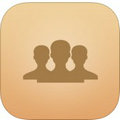
易联通讯录
社交聊天 | 18.55MB | 2025-09-29
进入 -
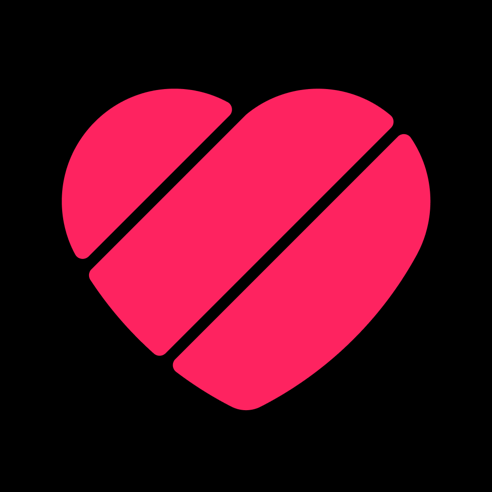
LIKE短视频特效免费正版
影音播放 | 63.70MB | 2025-09-29
进入 -

同缘交友苹果版
社交聊天 | 38.7 MB | 2025-09-29
进入 -

youth交友手机版
社交聊天 | 38.22MB | 2025-09-29
进入 -

核桃小说官网版
阅读浏览 | 19.08MB | 2025-09-29
进入 -

核桃小说ios版
阅读浏览 | 19.08MB | 2025-09-29
进入 -

同人漫画小说集官方正版
阅读浏览 | 33.56MB | 2025-09-29
进入 -

飞梦小说免费正版
阅读浏览 | 30.9MB | 2025-09-29
进入 -

藏书阁小说官方版
阅读浏览 | 37Mb | 2025-09-29
进入 -

QQ工具箱(全网qq小工具集合)
系统工具 | 12.59MB | 2025-09-29
进入